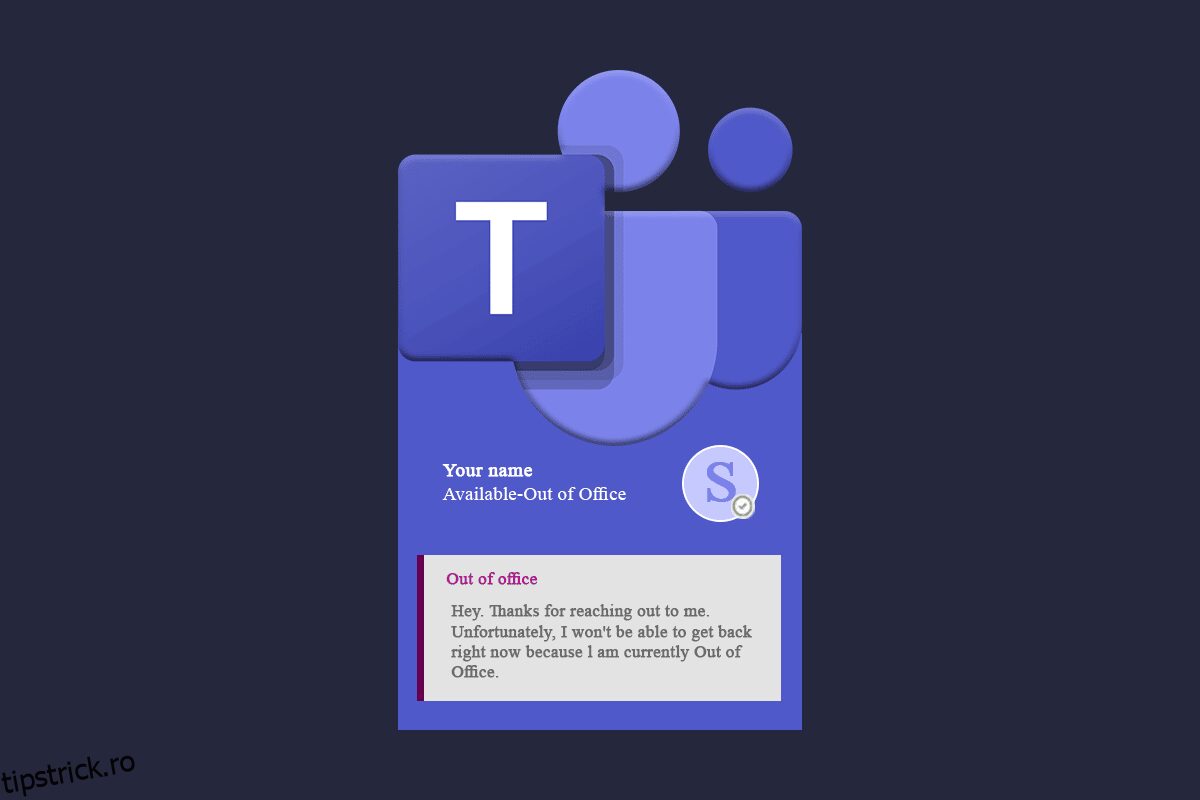Cea mai frecventă întrebare care apare în rândul utilizatorilor Teams este cum să stabilească un mesaj în Teams atunci când plănuiesc o vacanță sau un concediu lung. Când plecați într-o vacanță sau luați o pauză, dezactivați adesea notificările aplicațiilor dvs. de chat. Dar oamenii care nu știu despre absența ta trimit mesaje chiar și atunci când starea este offline. Cu toate acestea, spre deosebire de alte aplicații, Microsoft Teams vă oferă o funcție numită Out of Office (OOO) care vă va fi utilă în absența dumneavoastră. În afara biroului (OOO) în Teams vă permite să setați un mesaj și să programați o dată, care este afișată oricui vă trimite mesaje în absența dvs. Este posibil să nu știți cum să setați în afara biroului în echipe sau ce să scrieți în mesajul de lucru de acasă în afara biroului, așa că studiați următorul ghid pentru a afla despre asta.
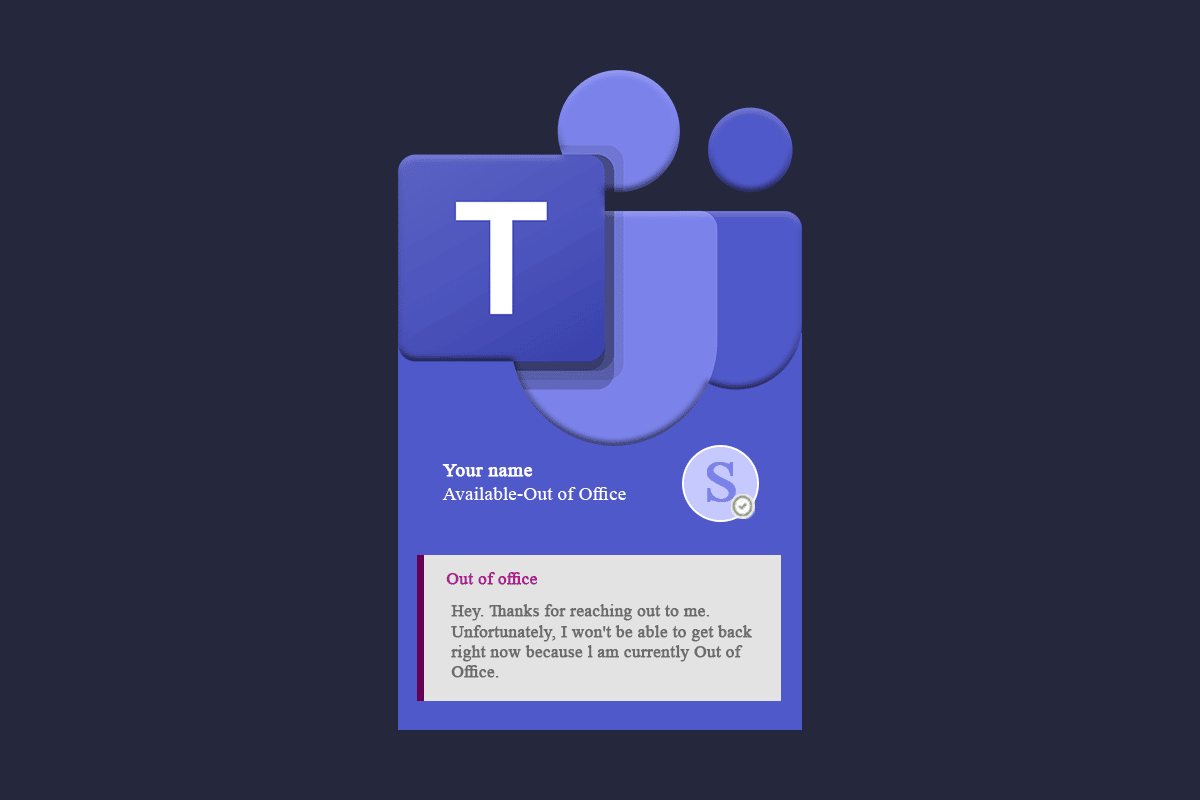
Cuprins
Cum să pleci de la birou în Teams
Pot exista diverse motive pentru care oricine ar dori să folosească setarea Out of Office. Unele dintre ele ar putea fi:
- Ieșiți pentru conferințe, întâlniri cu clienții sau ateliere.
- Când sunteți în concediu de maternitate sau de boală de câteva zile.
- Dacă ai o zi personală.
- Dacă sunteți în vacanță de câteva zile.
Mai jos este prezentată o listă de metode de a seta în afara biroului în echipe. Urmați instrucțiunile cu atenție.
Metoda 1: Prin funcția Set Status Message
Puteți seta un mesaj în afara biroului din fotografia de profil. Acest pas este de bază și ușor de urmat:
1. Apăsați tasta Windows, tastați Microsoft Teams, apoi faceți clic pe Deschidere.
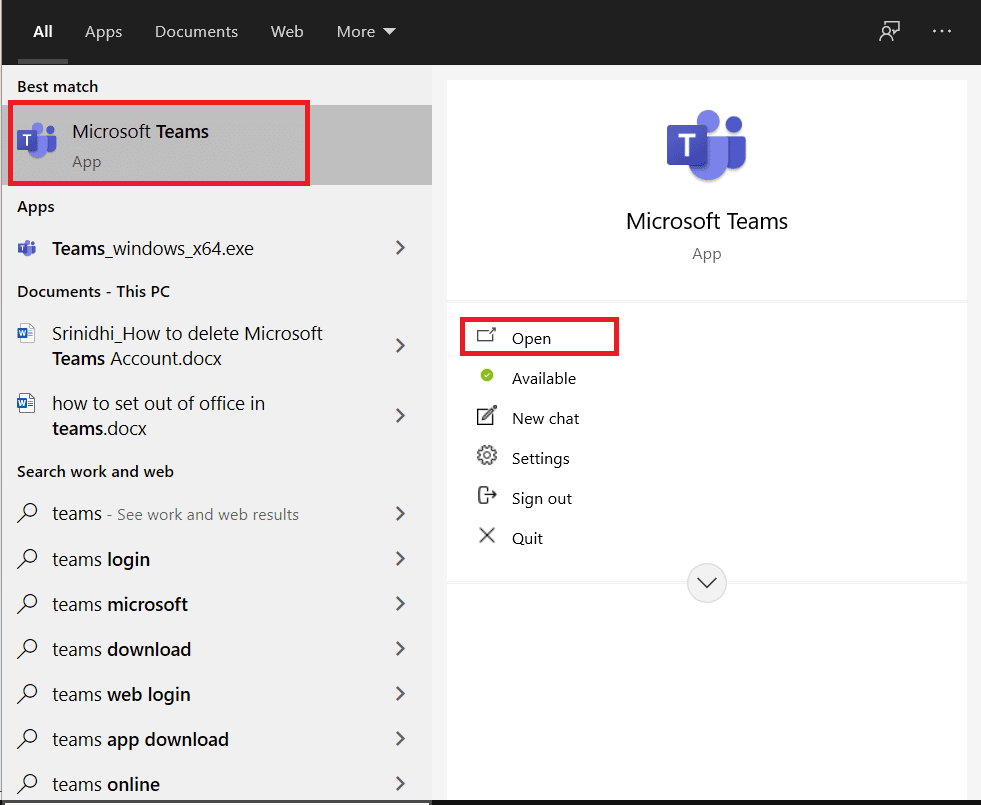
2. Faceți clic pe fotografia dvs. de profil.
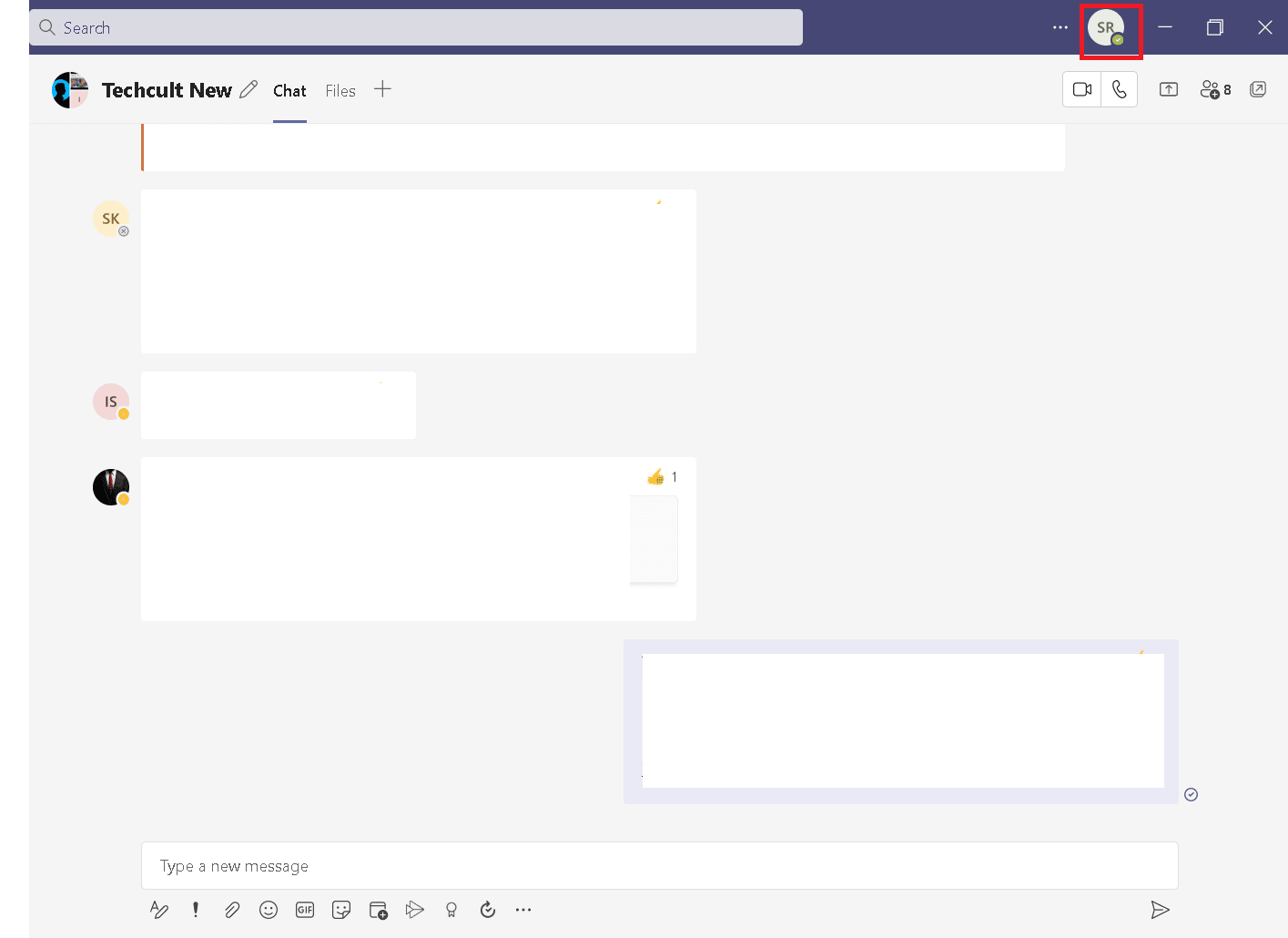
3. Apoi, faceți clic pe opțiunea Set status message, după cum se arată.
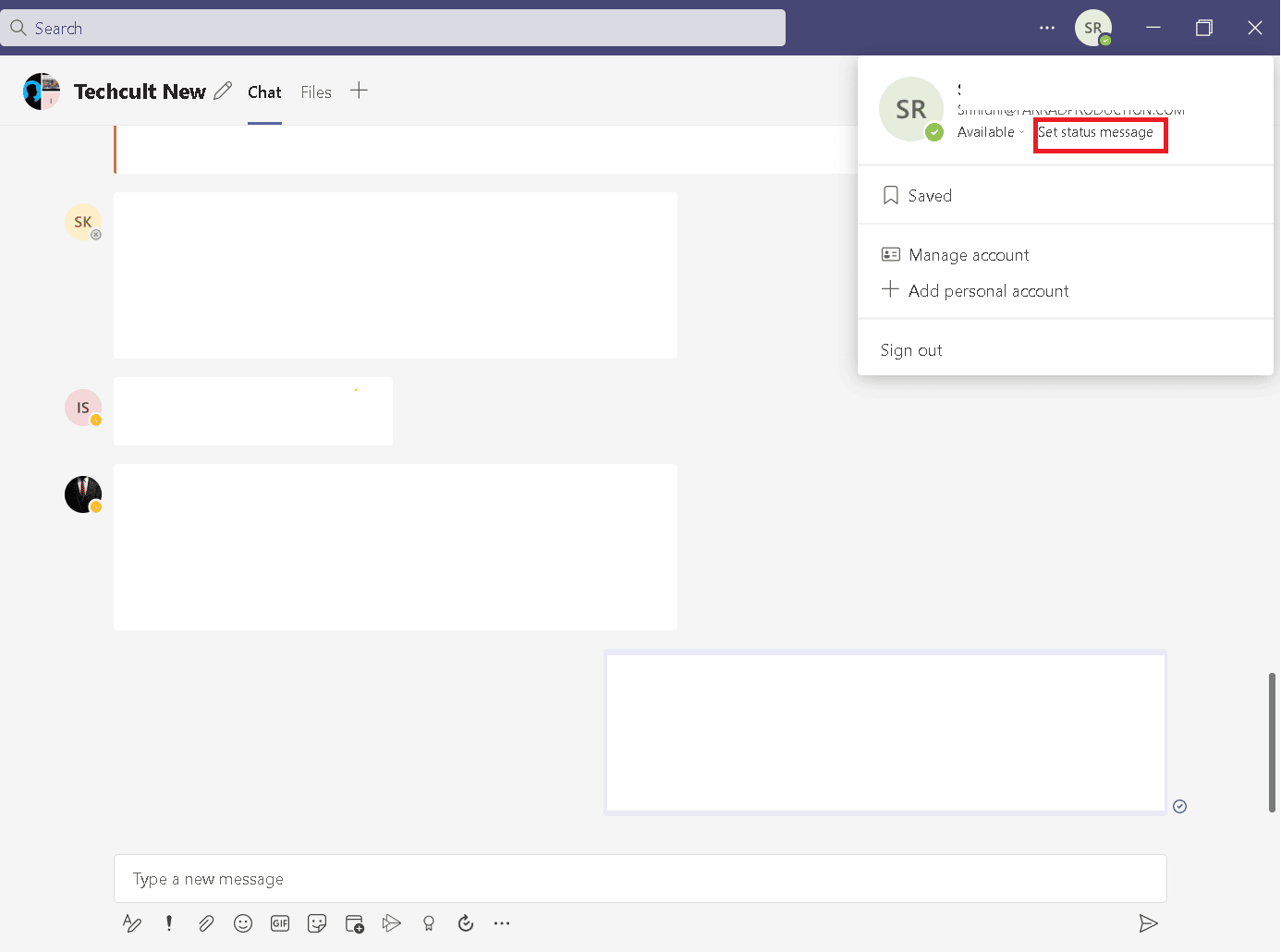
4. Selectați opțiunea Programare în afara biroului.
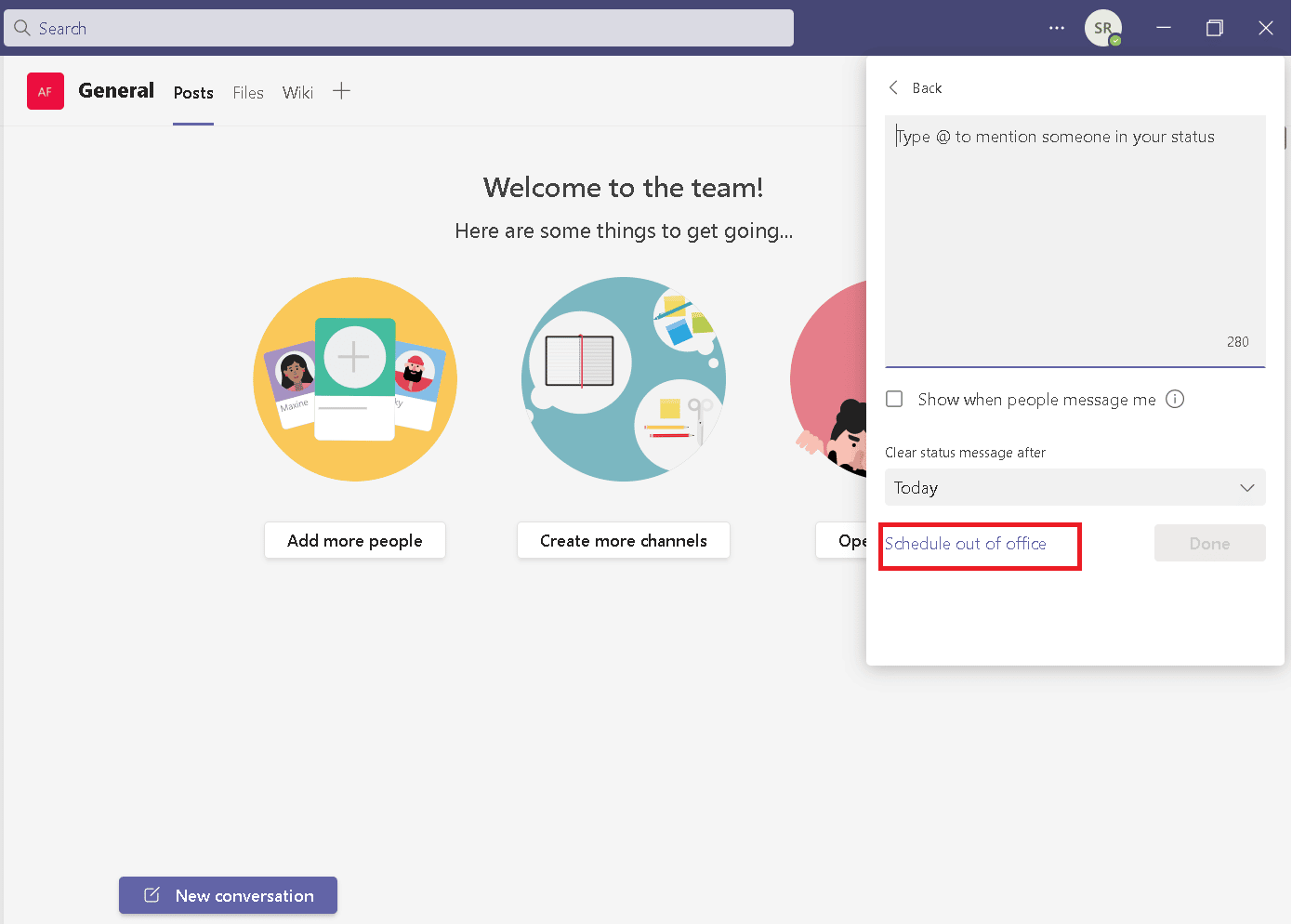
5. Activați Activați răspunsurile automate.
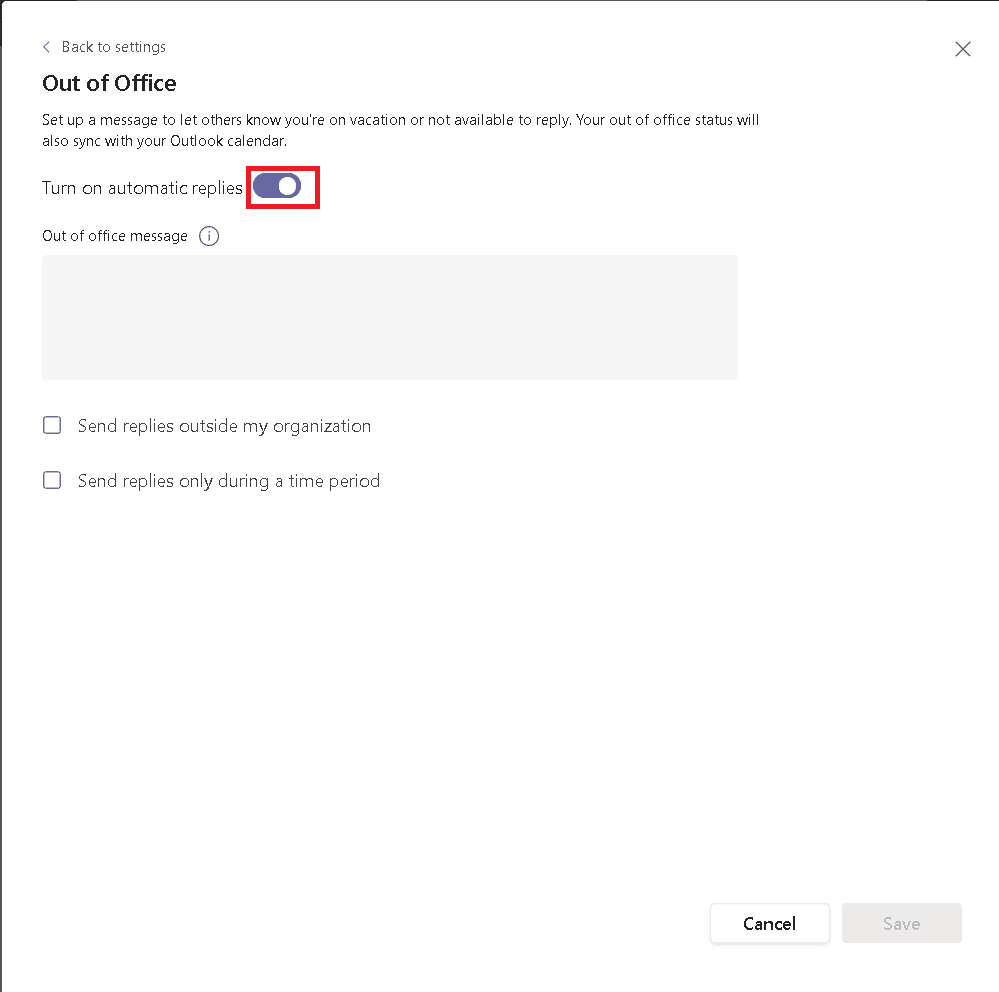
6. Introduceți mesajul în caseta de sub opțiunea Mesaj în afara biroului.
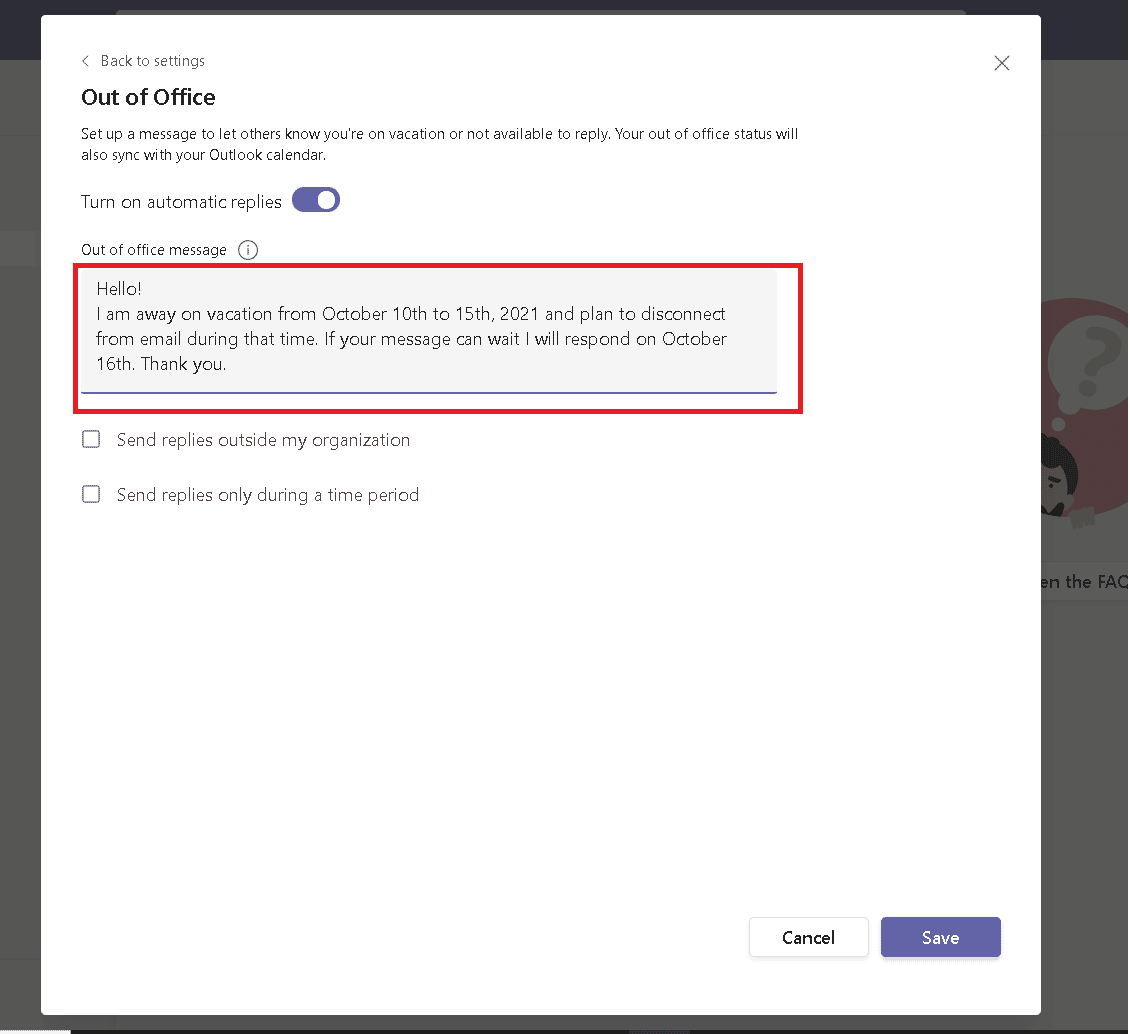
7. Marcați opțiunea Trimiteți răspunsuri în afara organizației mele, apoi selectați Toți expeditorii externi.
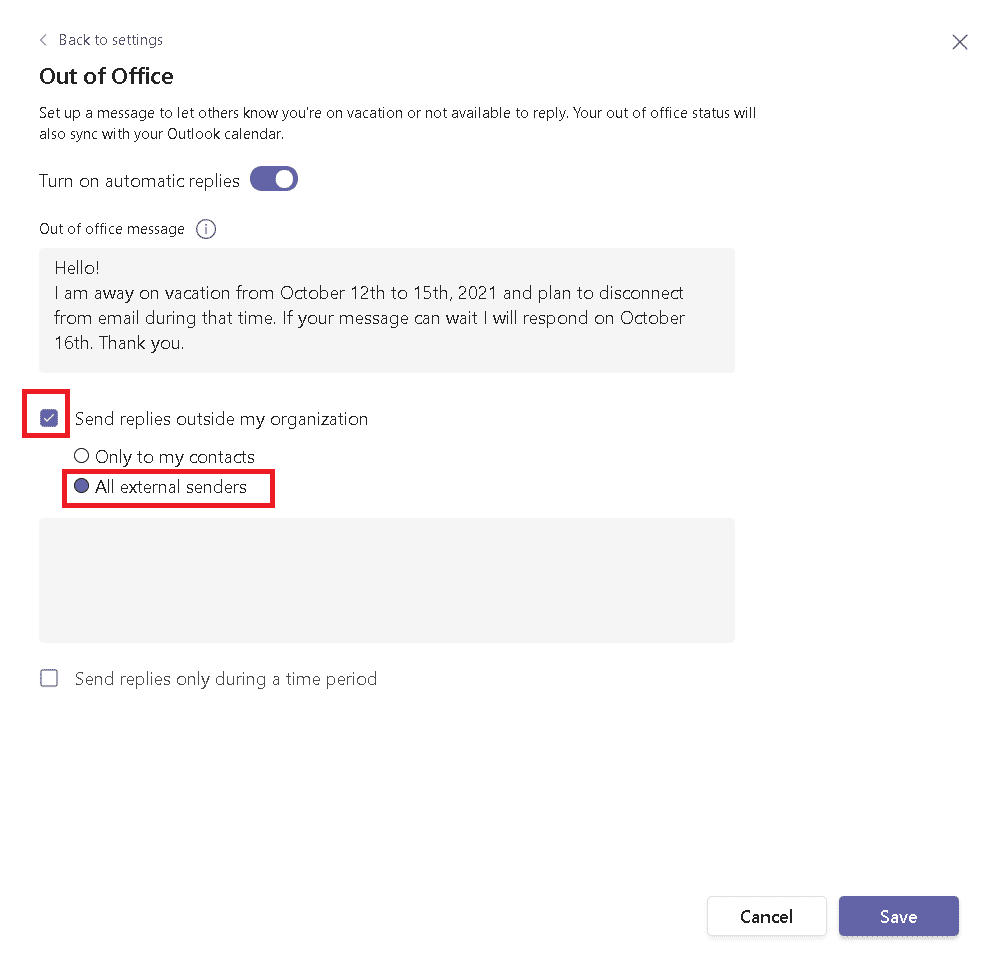
8. Marcați opțiunea Trimiteți răspunsuri numai într-o perioadă de timp, apoi setați data și ora.
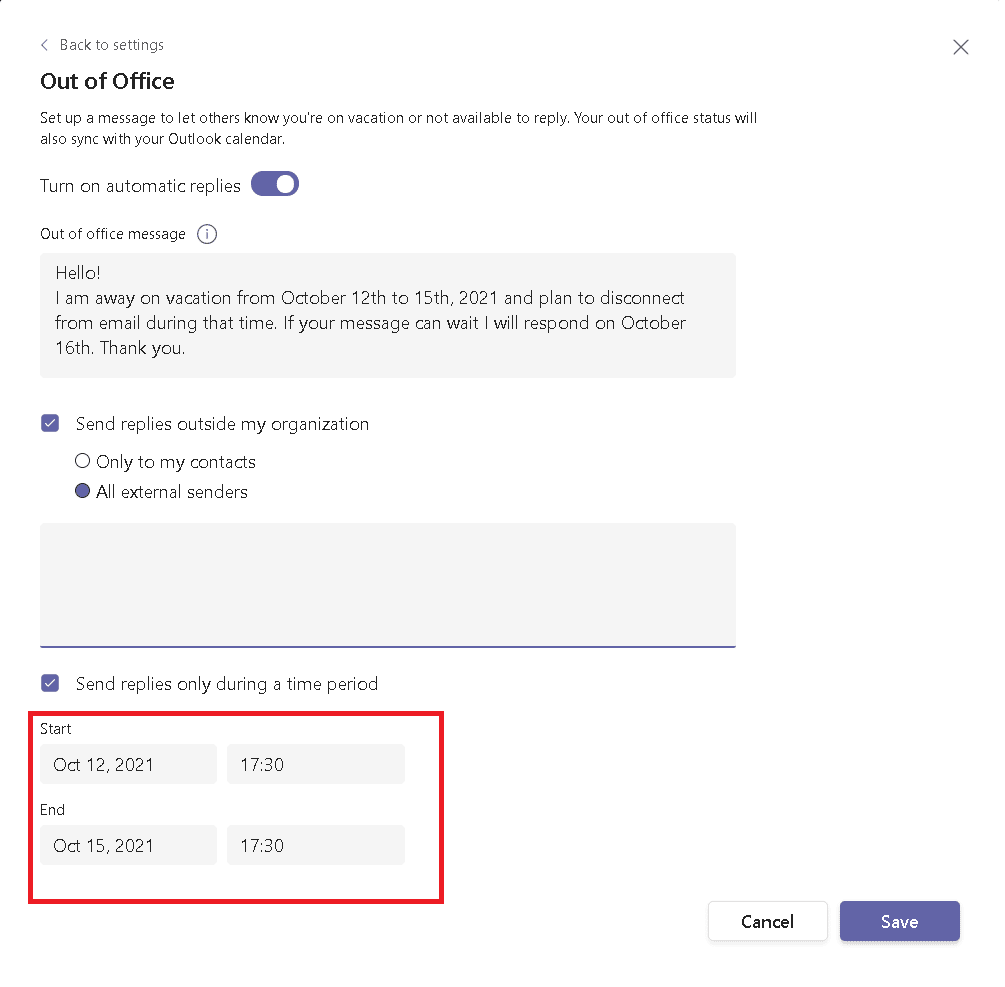
9. Faceți clic pe butonul Salvare.
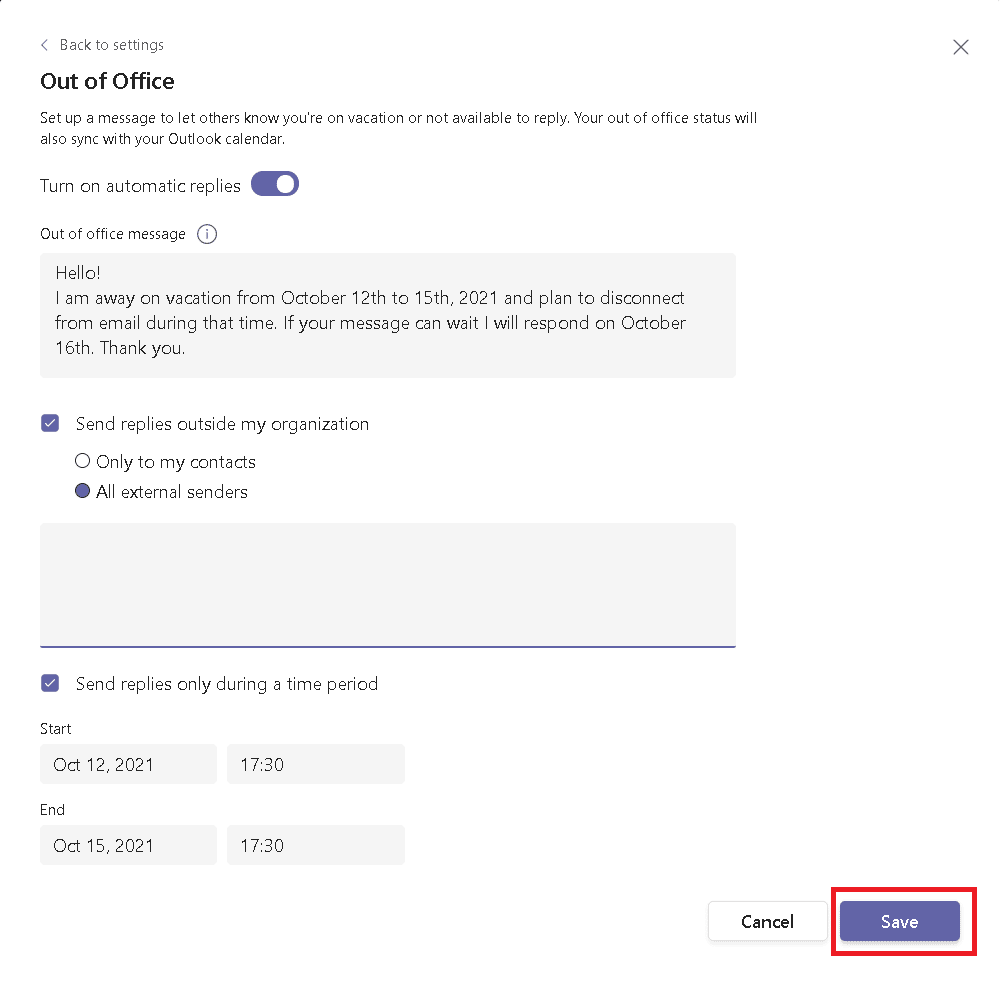
Metoda 2: Prin Setările echipei Microsoft
De asemenea, puteți seta mesajele în afara biroului din Setări. Iată cum să setați în afara biroului în Setări Teams.
1. Deschideți aplicația Teams și faceți clic pe pictograma cu trei puncte, așa cum se arată.
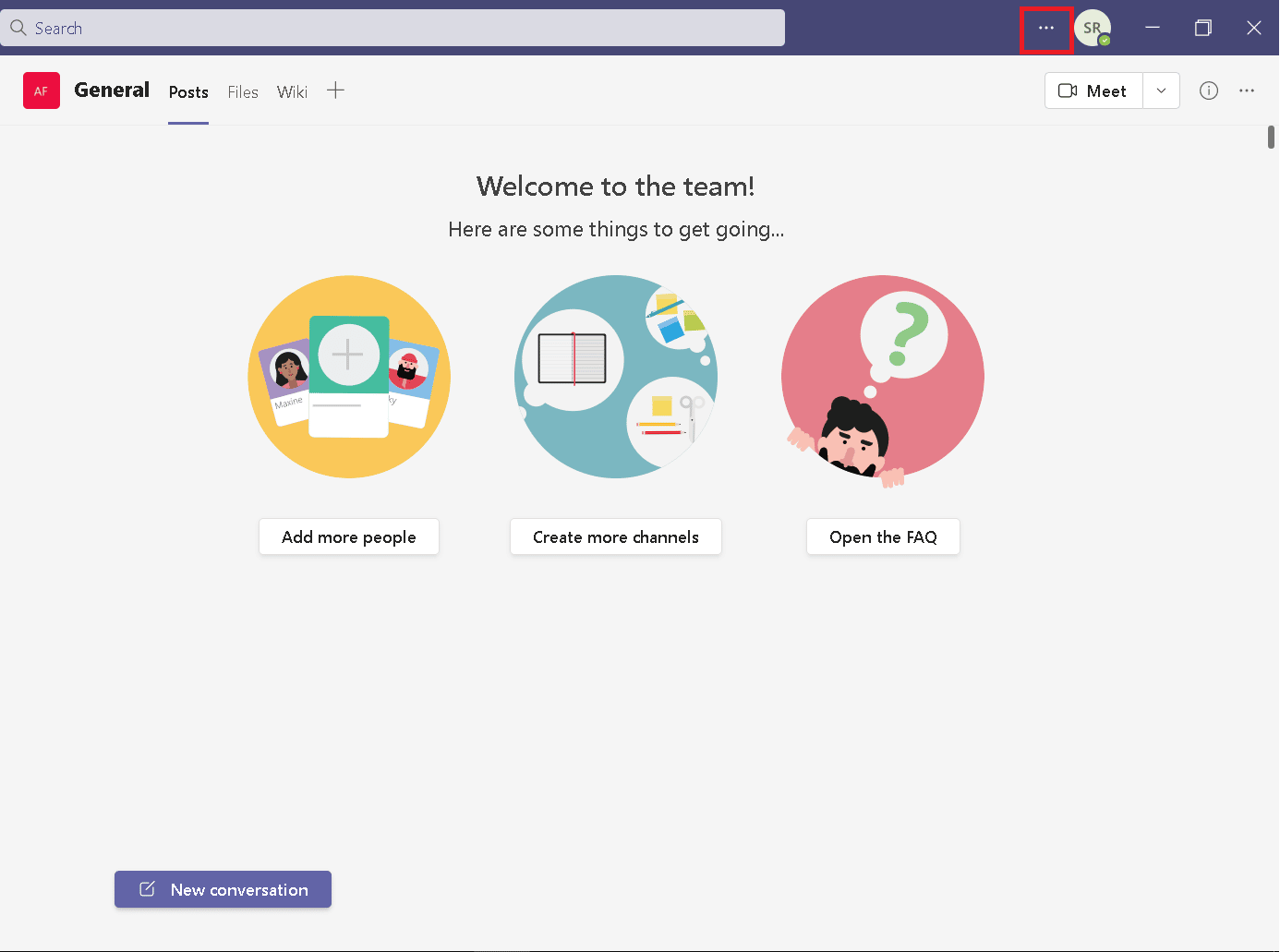
2. Selectați Setări din listă.
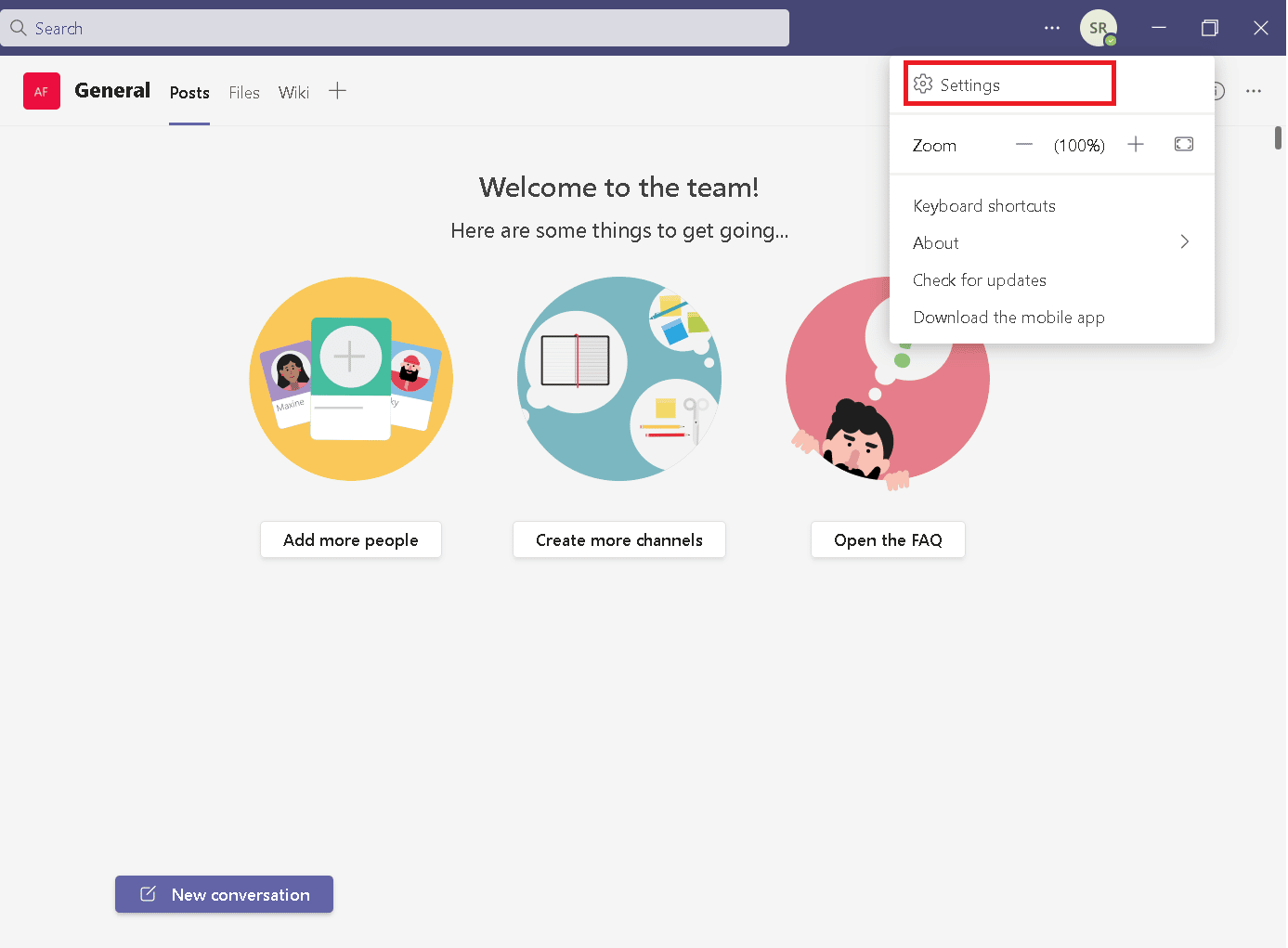
3. Derulați în jos pentru a găsi Out of Office și faceți clic pe butonul Program.
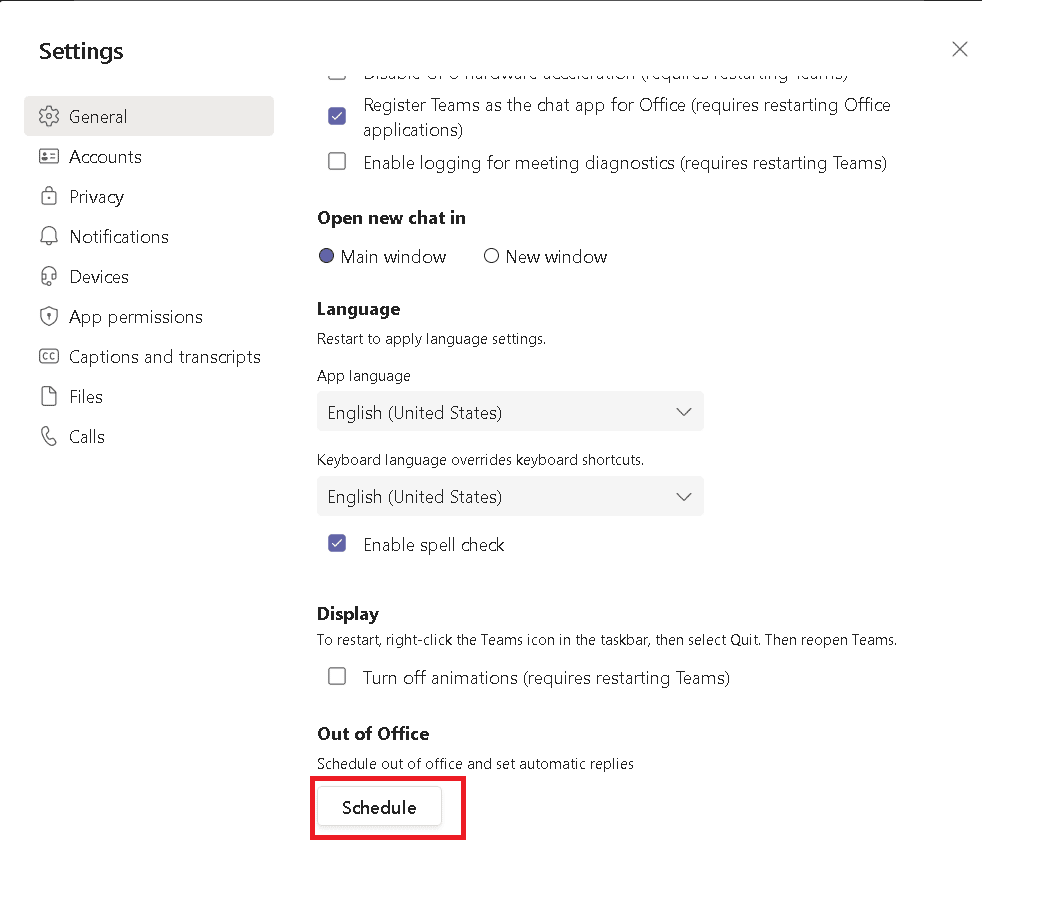
4. Urmați pașii 5-8 din Metoda 1.
Metoda 3: Prin aplicația Microsoft Outlook
Dacă aveți același cont pentru Microsoft Teams și Outlook, configurarea unui mesaj în afara biroului în Outlook îl va sincroniza cu Microsoft Teams. Așadar, urmați acești pași pentru a seta în afara biroului în echipe.
Notă: mesajul va fi sincronizat în propria sa testare. Nu se întâmplă imediat. Mai mult decât atât, puteți seta un mesaj în afara biroului în Outlook numai dacă utilizați un e-mail Outlook sau un cont de e-mail Microsoft.
1. Accesați site-ul web Outlook în browser.
2. Faceți clic pe pictograma Setări, așa cum se arată.
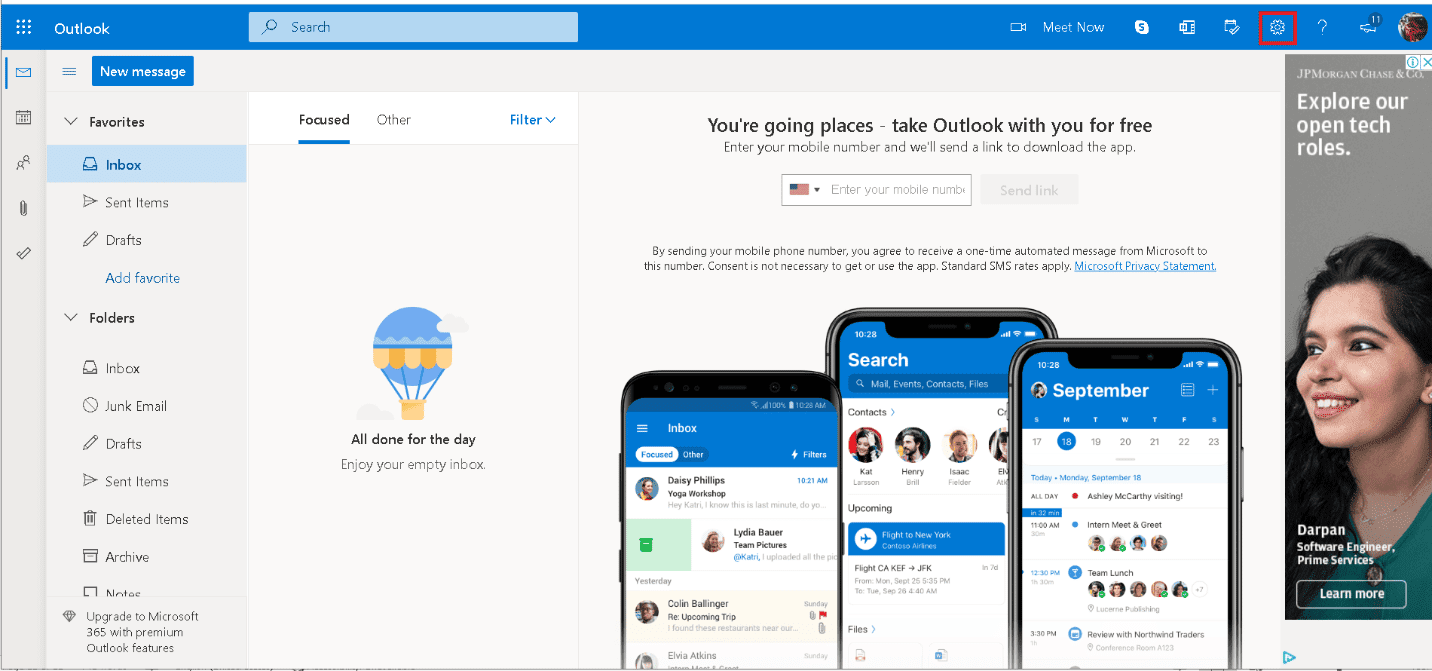
3. Selectați opțiunea Mail din Setări.
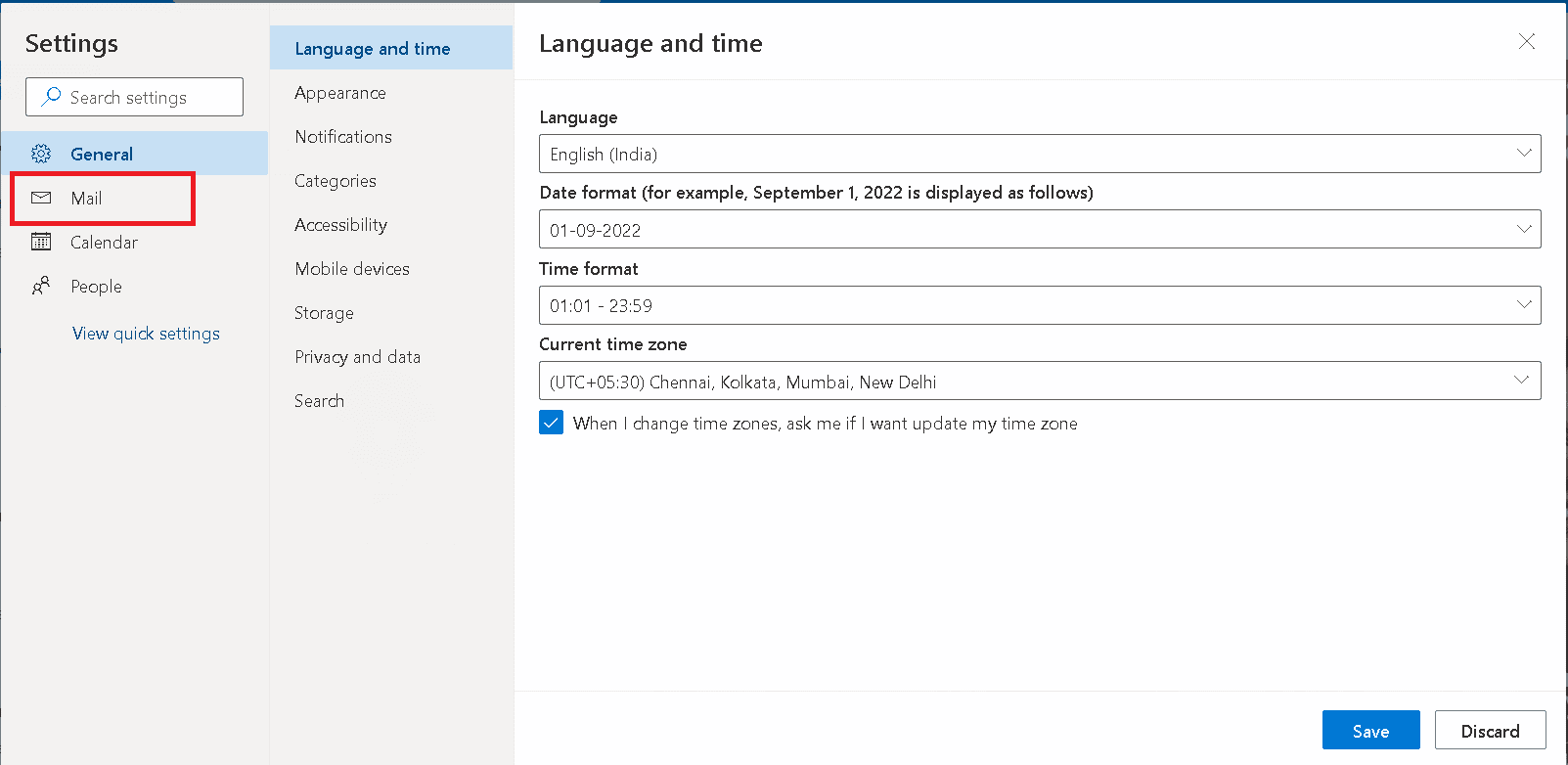
4. Faceți clic pe opțiunea Răspunsuri automate, așa cum se arată.
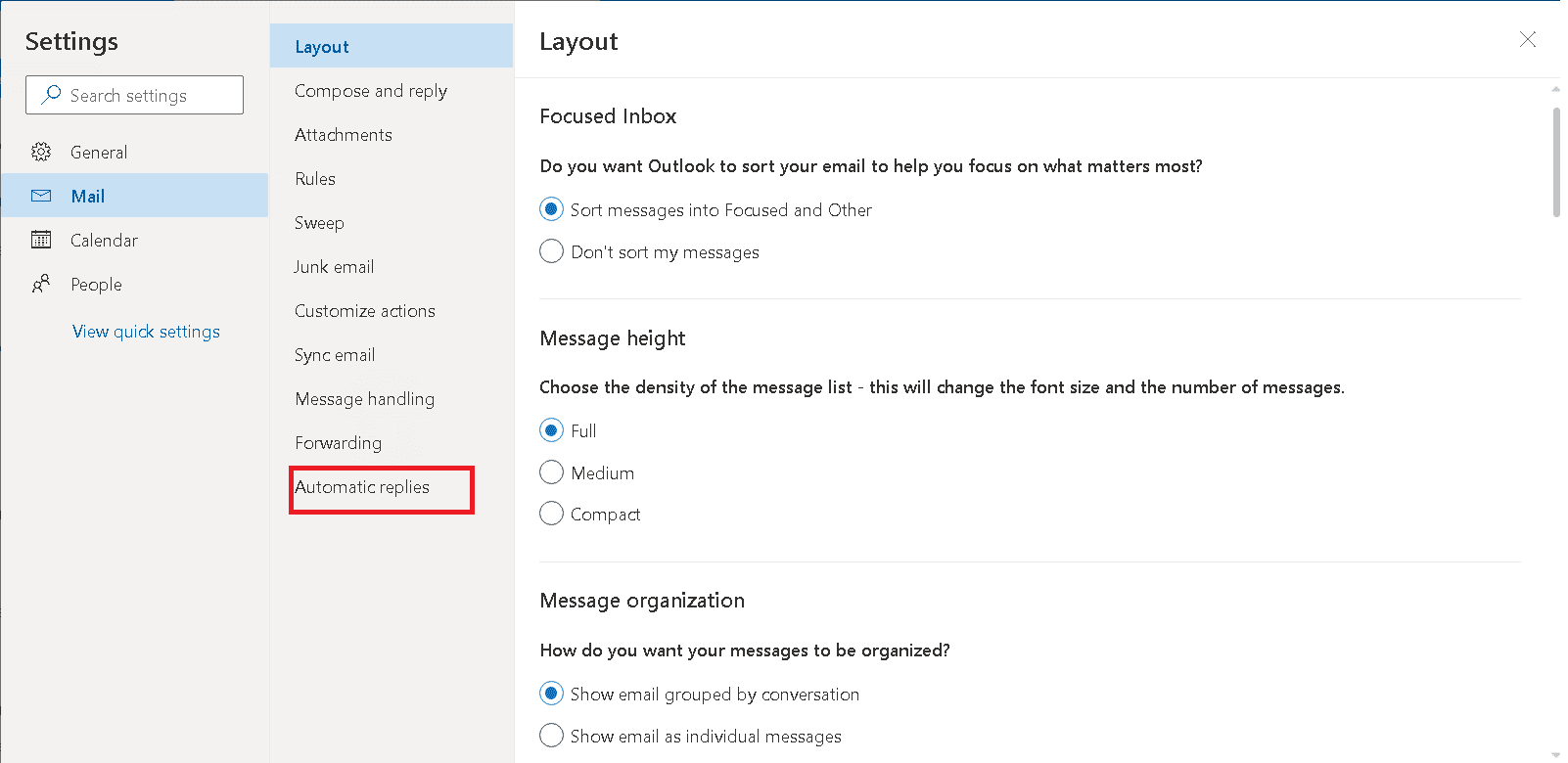
5. Activați Răspunsuri automate.
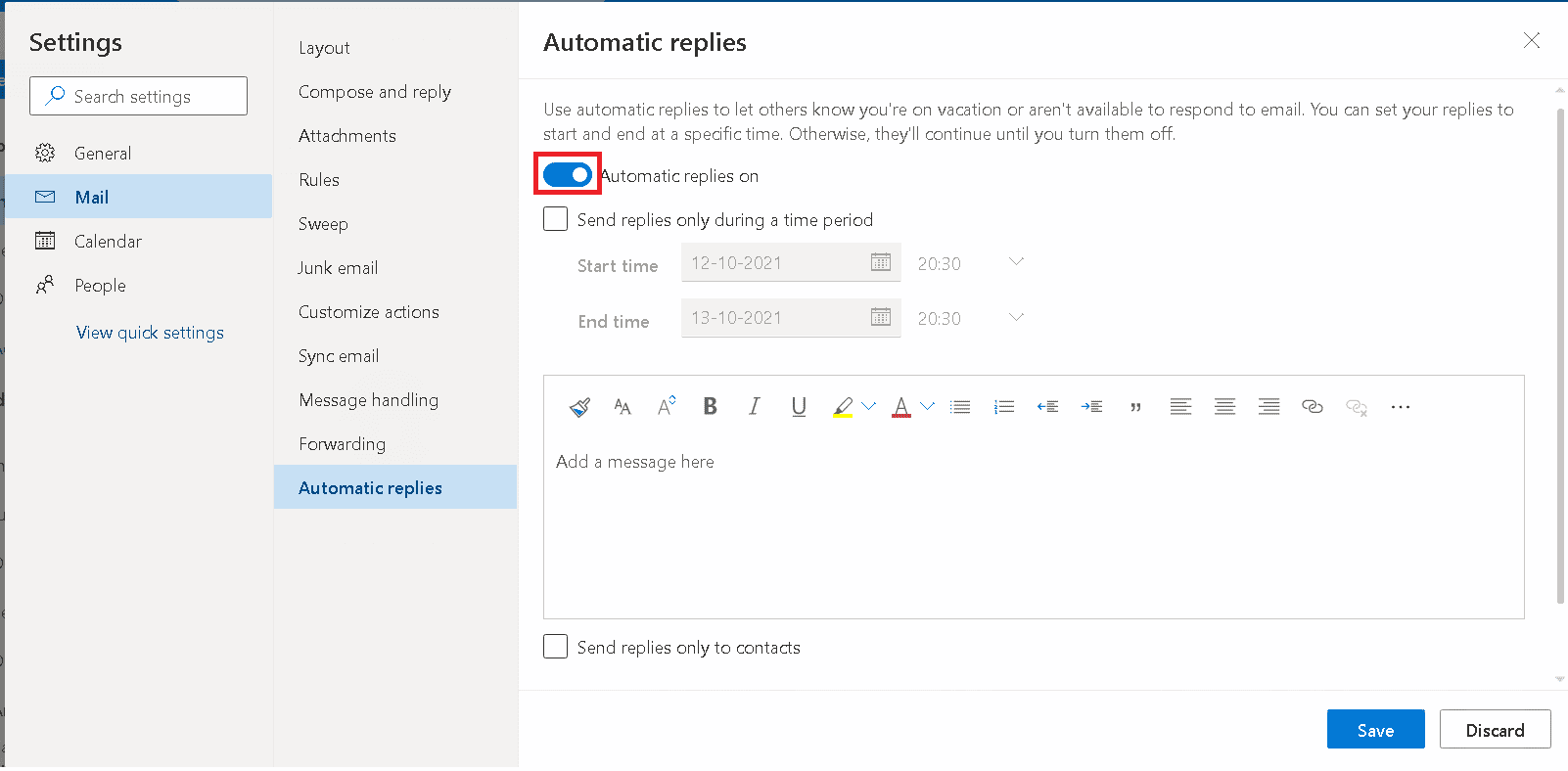
6. Acum, marcați opțiunea Trimiteți răspunsuri numai într-o perioadă de timp și setați ora, așa cum se arată.
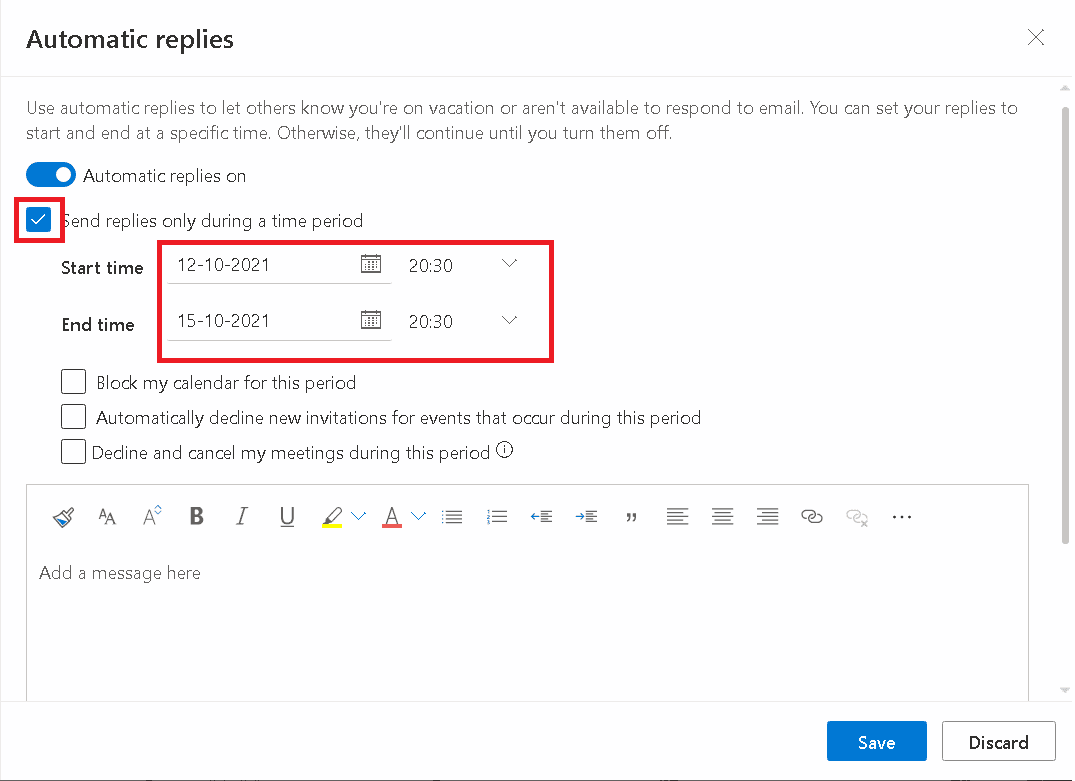
7. Marcați opțiunile de mai jos în funcție de cerințele dvs.
- Blocați-mi calendarul pentru această perioadă
- Refuzați automat noile invitații pentru evenimentele care au loc în această perioadă
- Refuzați și anulați întâlnirile mele în această perioadă
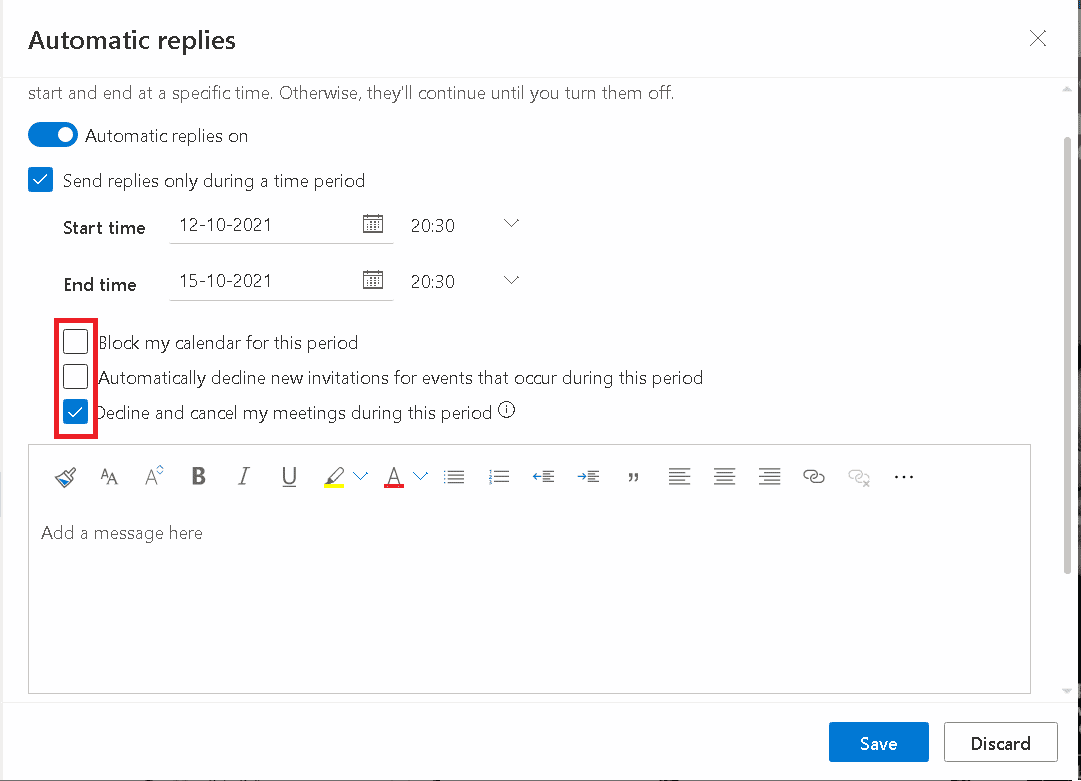
8. Introduceți mesajul în caseta de mai jos și faceți clic pe butonul Salvare.
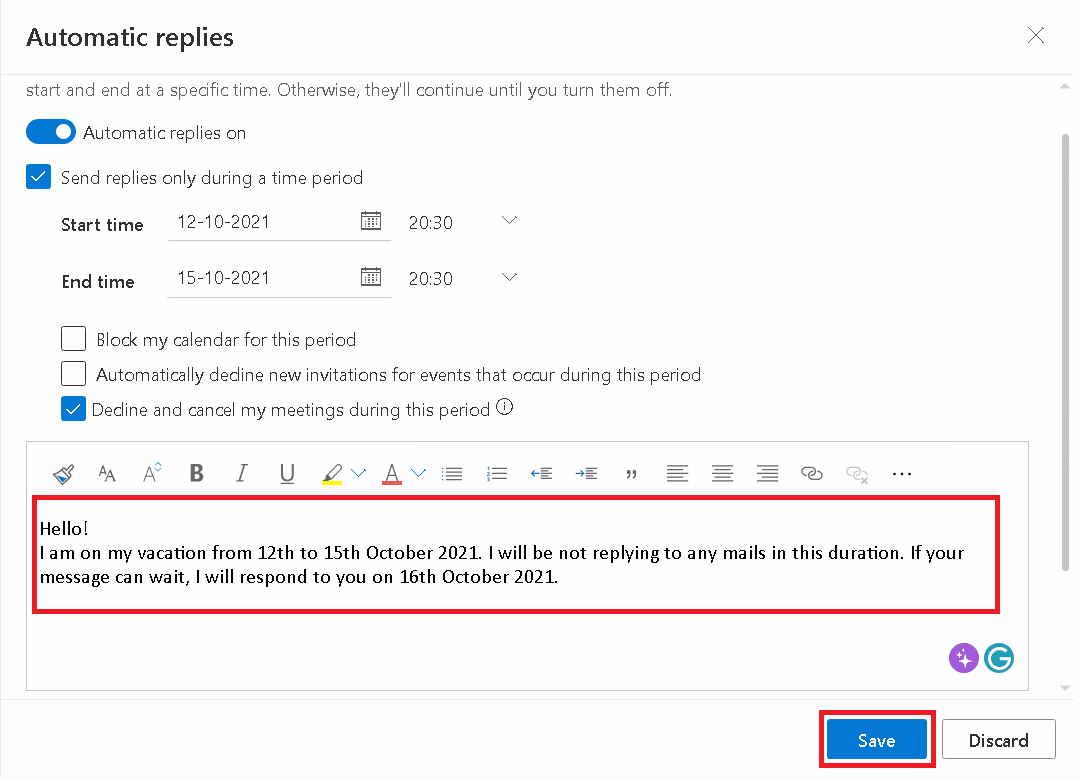
Astfel, acestea sunt metodele de setare Out of Office în Teams.
Cum să dezactivați funcția Out of Office
Aici am enumerat două metode pentru a dezactiva funcția În afara biroului din Teams.
Metoda 1: Pe Microsoft Teams
Puteți dezactiva Opțiunea din echipe înainte de data prestabilită pentru a opri afișarea mesajului. După data stabilită, Teams oprește automat afișarea mesajului.
1. Lansați aplicația Microsoft Teams din bara de căutare Windows.
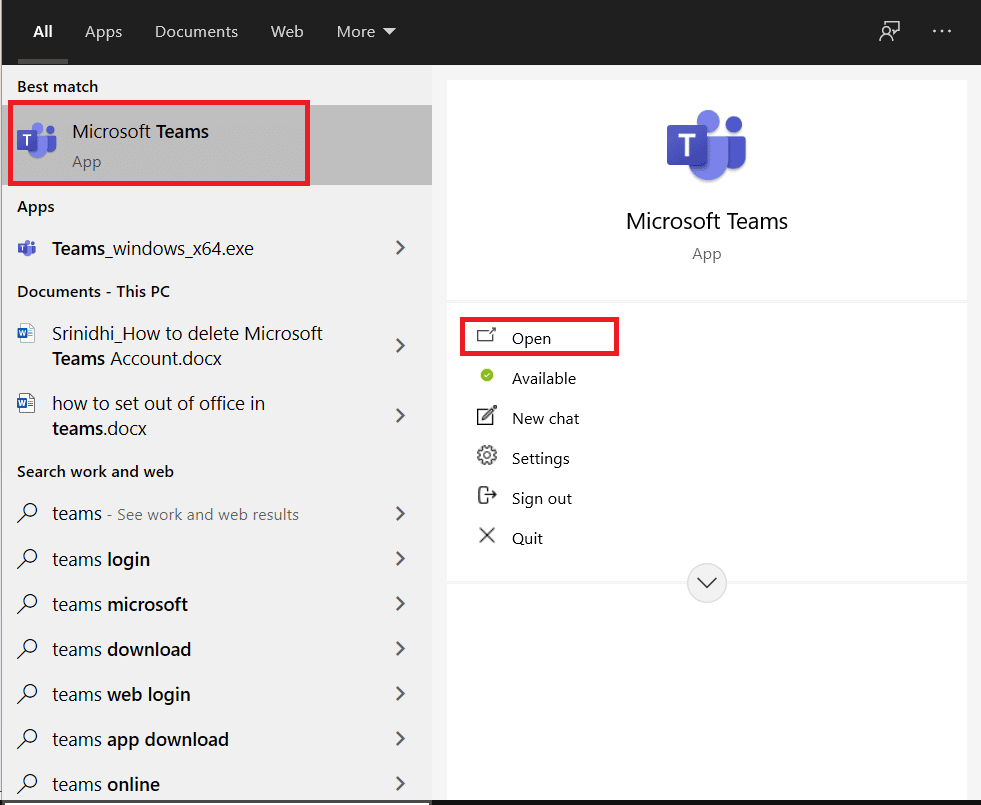
2. Faceți clic pe pictograma cu trei puncte, așa cum se arată.
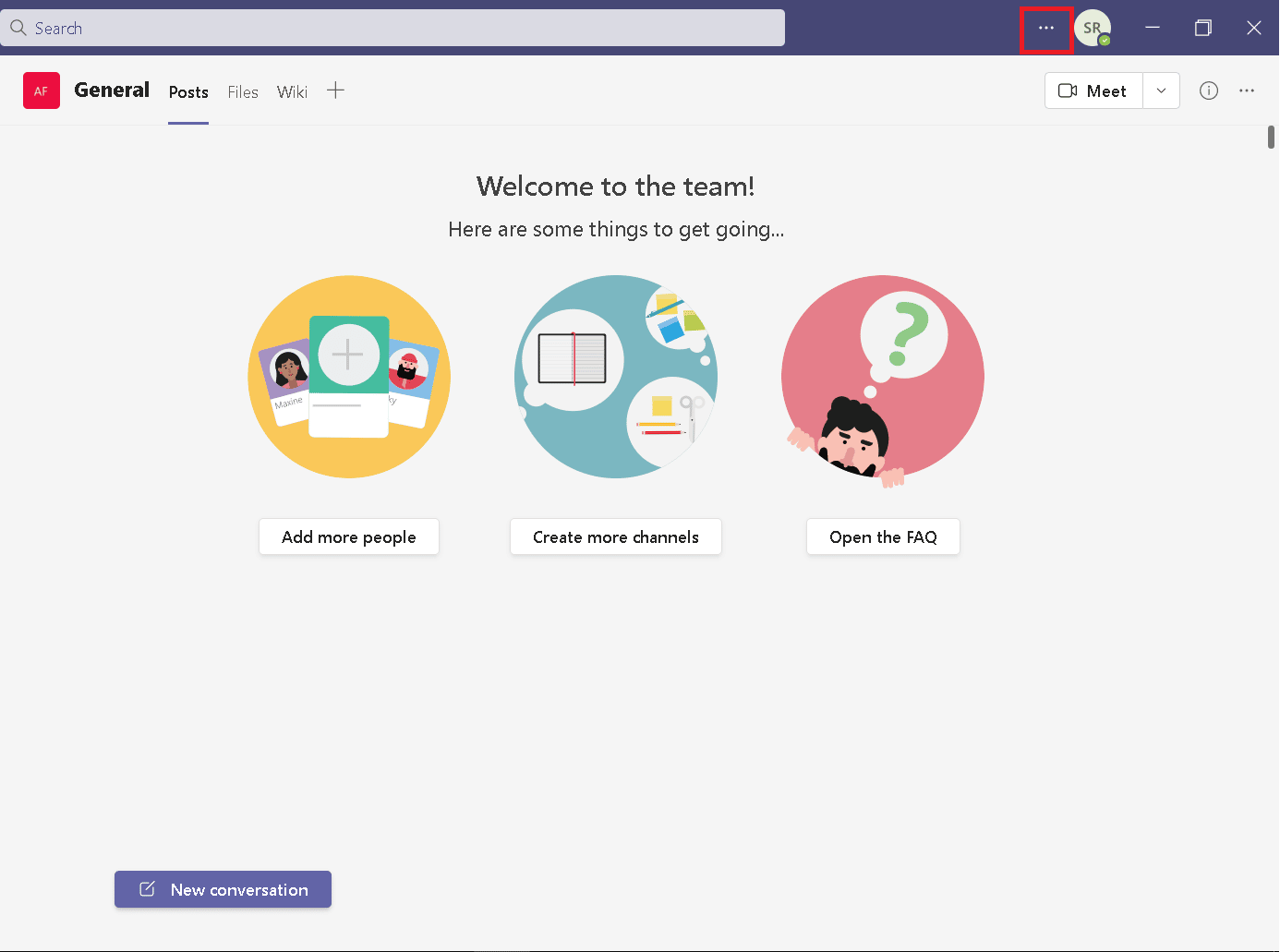
3. Faceți clic pe opțiunea Setări din listă.
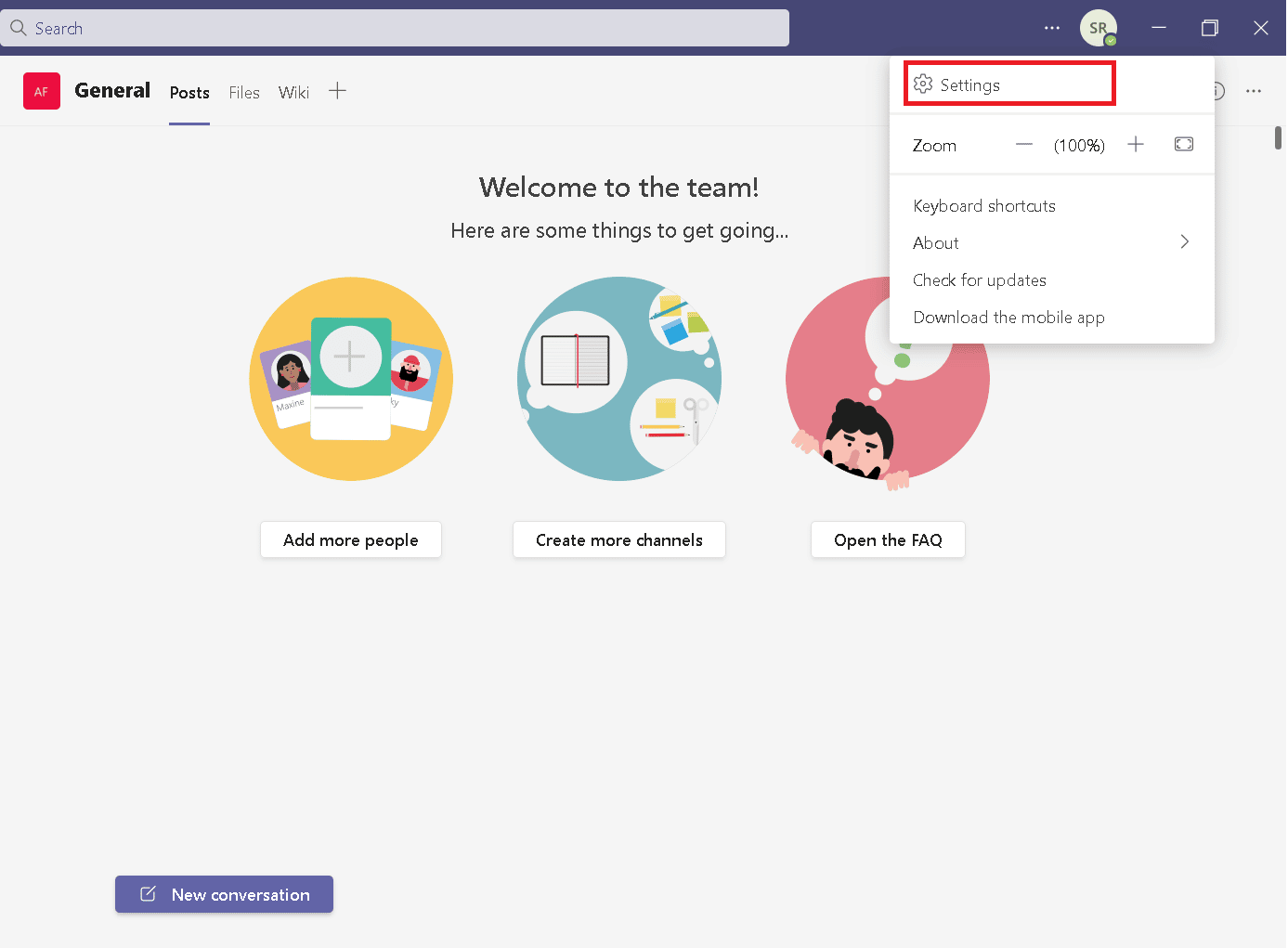
4. Derulați în jos pentru a găsi Out of Office, apoi faceți clic pe butonul Vizualizare.
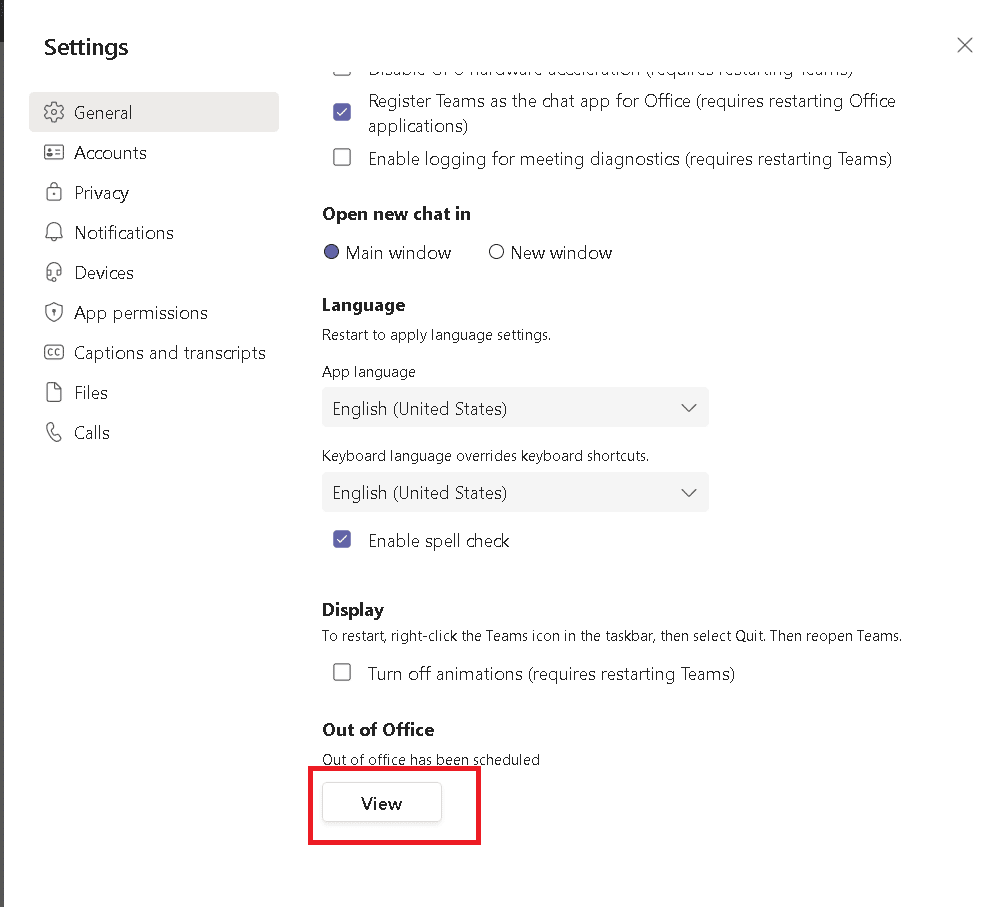
5. Dezactivați opțiunea Activare răspunsuri automate.
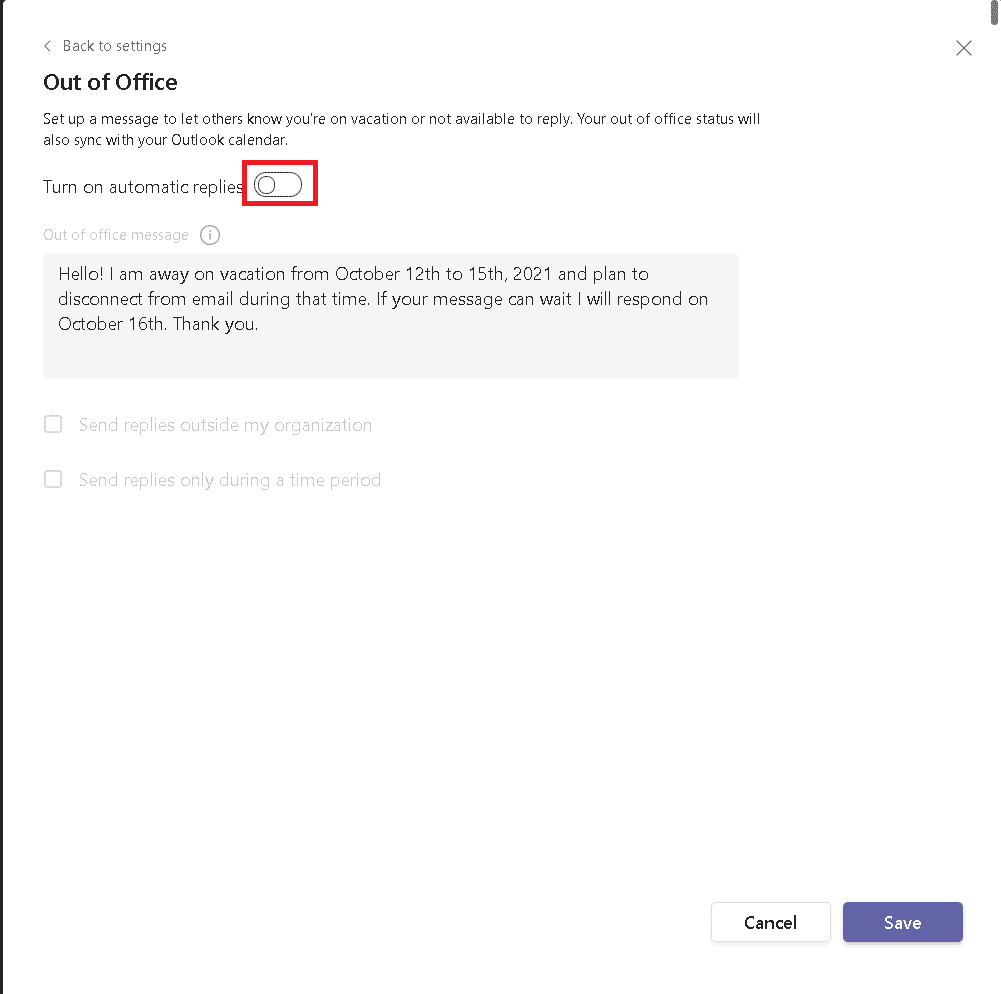
6. Faceți clic pe butonul Salvare.
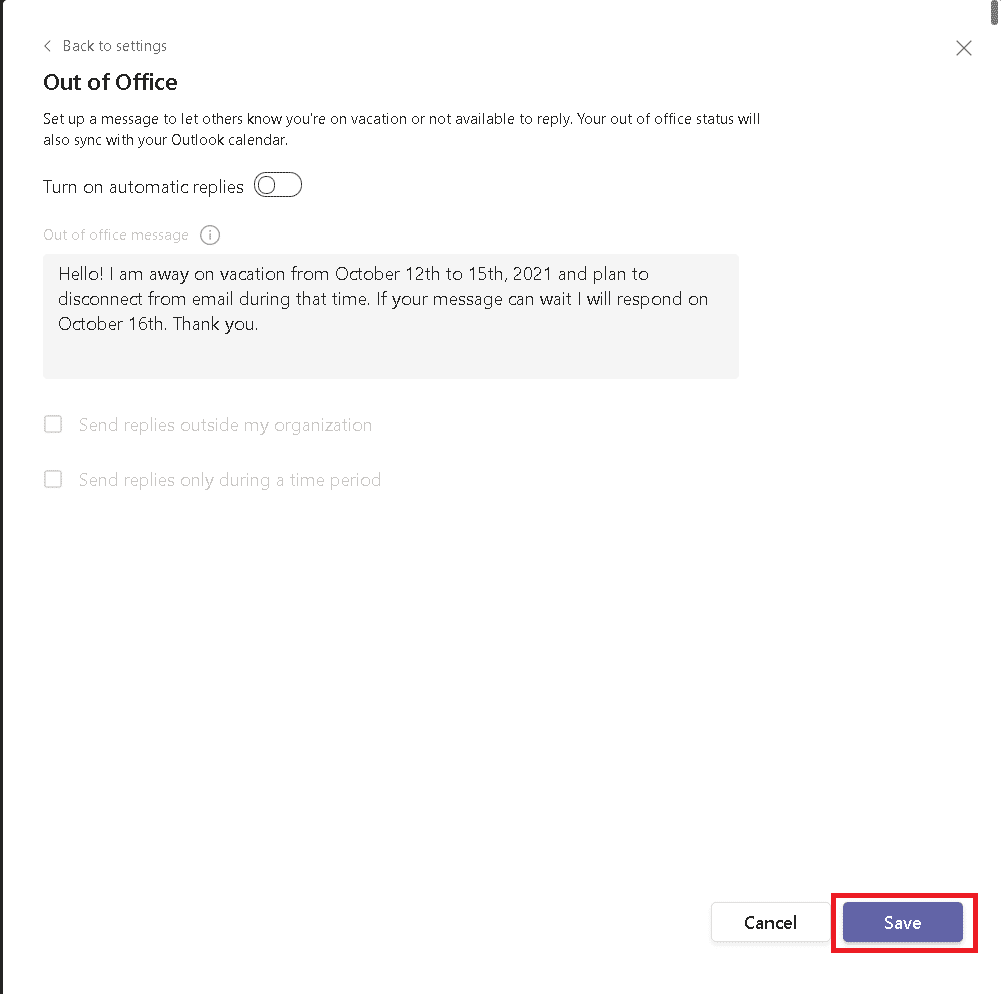
Opțiunea II: Pe Microsoft Outlook
După cum am discutat, dacă ați setat Out of Office în Outlook, se va sincroniza în echipele Microsoft. Deci, trebuie să dezactivați setarea Out of the Office din Outlook.
1. Deschideți versiunea de browser Outlook.
2. Faceți clic pe pictograma Setări, așa cum se arată.
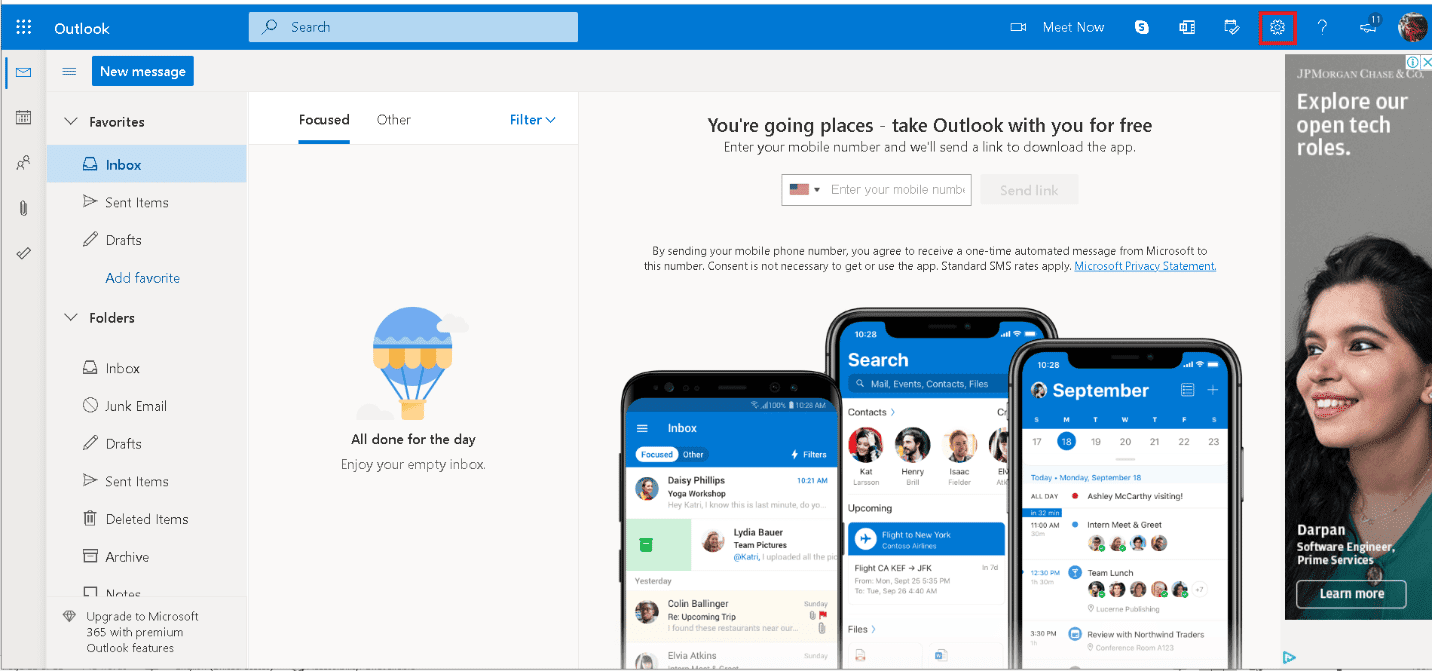
3. Selectați opțiunea Mail din Setări.
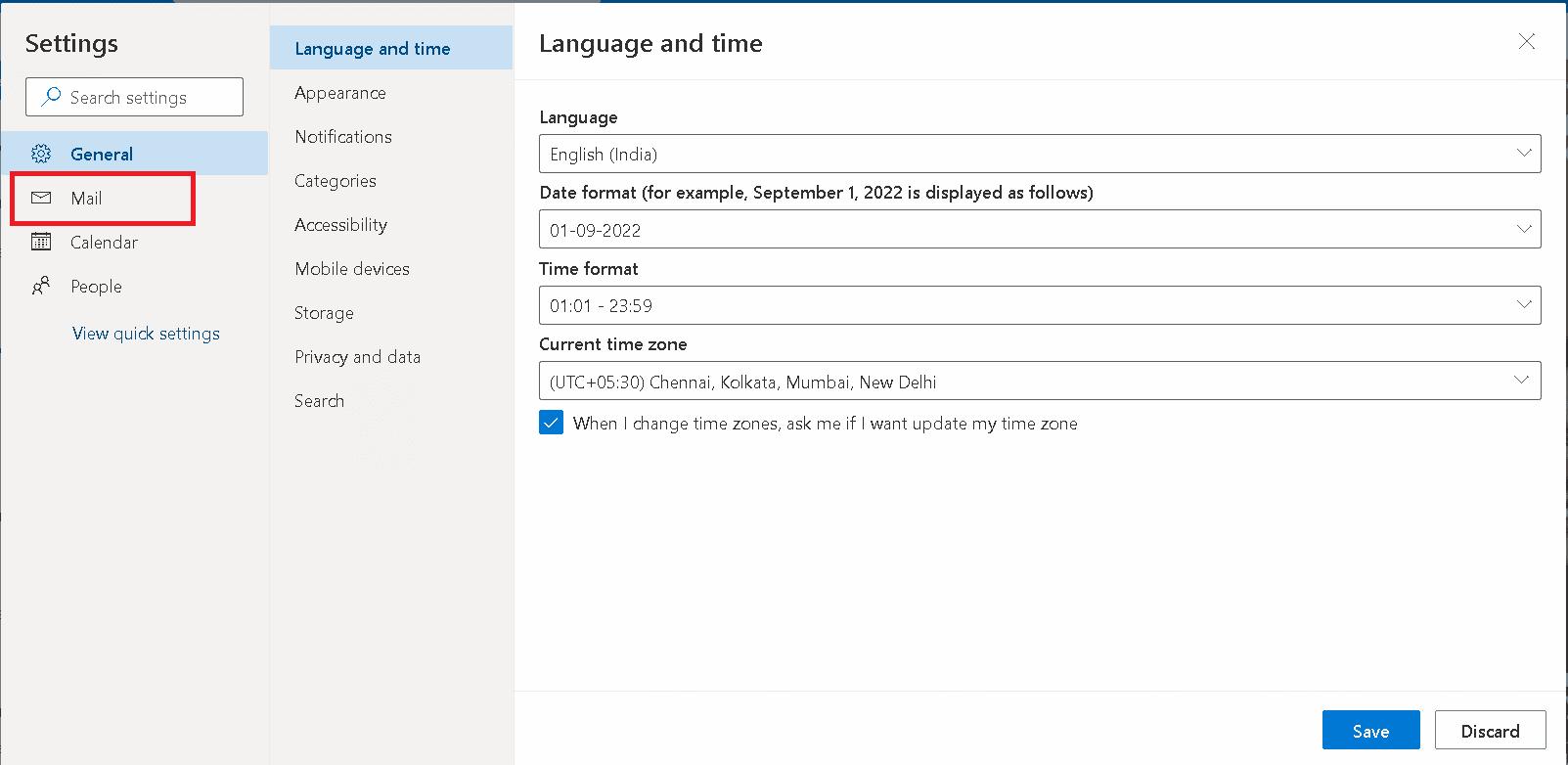
4. Faceți clic pe opțiunea Răspunsuri automate, așa cum se arată.
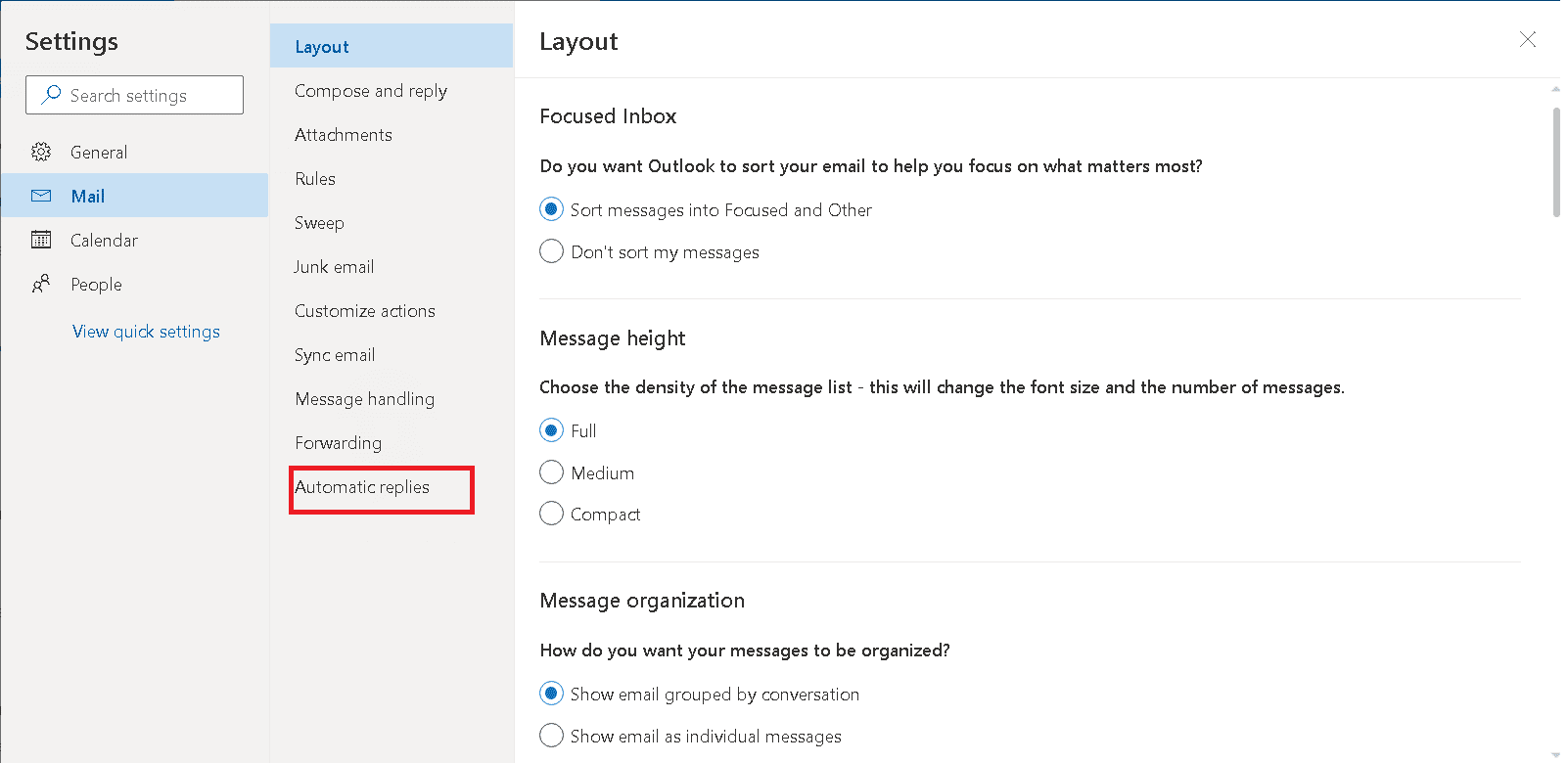
5. Dezactivați opțiunea Răspunsuri automate activate.
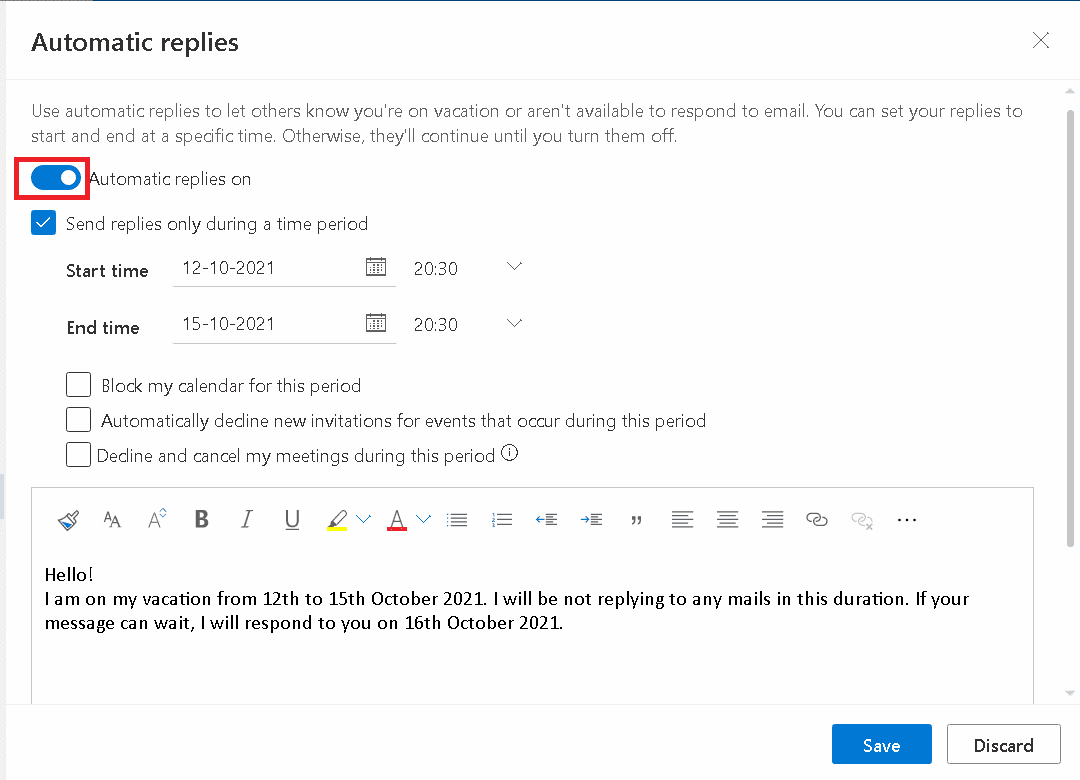
6. Faceți clic pe butonul Salvare.
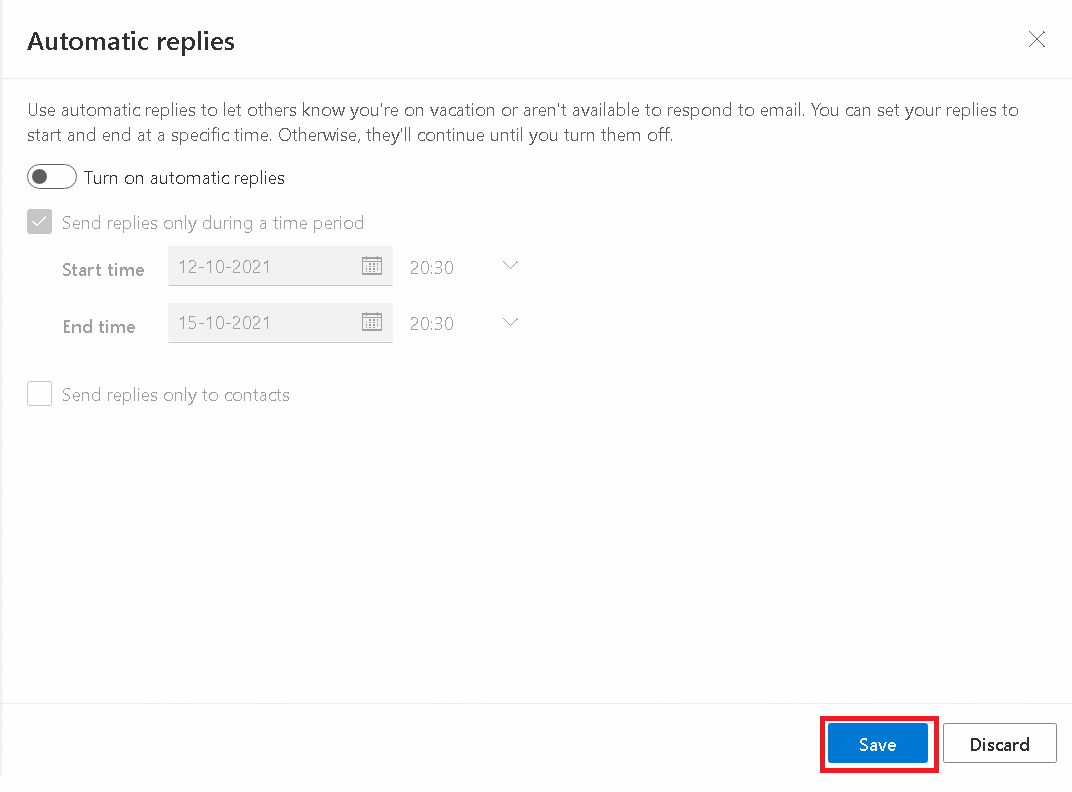
Cum să scrieți un mesaj de lucru de acasă în afara biroului
Iată o prezentare generală a ceea ce trebuie să rețineți când compuneți mesajul:
- Asigurați-vă că este actualizat – Nu este un semn bun dacă mesajul dvs. nu este corect. Actualizați-vă mesajul în mod regulat.
- Furnizați informații de contact suplimentare – Asigurați-vă că menționați informațiile de contact ale altor colegi în cazul unei urgențe.
- Menționați data întoarcerii dvs.
- Urmați politica companiei și luați în considerare cultura corporativă – Nu compuneți mesaje stupide în afara biroului care duc la o impresie proastă.
- Fii recunoscător la sfârșitul mesajului tău.
întrebări frecvente
Î1: Cum să setați în afara biroului de pe telefon?
Răspuns: În aplicația Android Teams, nu aveți opțiunea exactă În afara biroului, dar puteți găsi opțiunea Setați mesajul de stare care va arăta oamenilor starea dvs. atunci când vă vor trimite mesaje sau vă vor menționa.
Î2: Mesajul Out of Office are vreo limită de număr de cuvinte?
Răspuns: Da, aveți o limită de 280 de cuvinte.
***
Metodele de mai sus ar trebui să vă ajute să aflați răspunsul pentru cum să setați în afara biroului în echipe fără dificultăți. Sperăm că acest ghid despre cum să scrieți mesajul de lucru de acasă în afara biroului a fost de ajutor. Spune-ne care metodă a funcționat cel mai bine pentru tine. Dacă aveți întrebări sau sugestii, nu ezitați să le trimiteți în secțiunea de comentarii.